对于经常备份与还原系统的用户而言,对于.GHO磁盘备份文件想必不陌生,而有时候我们需要将.GHO文件转换为.ISO的镜像文件,从而满足用户的安装与恢复需求,许多用户大都知道.GHO与.ISO文件之间的区别,但是却不知道如何将这两种文件进行转化,而今天为用户带来了GHO磁盘备份文件转换成ISO系统镜像文件的详细教程,希望能够对用户在恢复会安装系统中有些许帮助。
GHO转换成ISO系统镜像文件方法1、U盘启动盘(Windows系统中也可以),首先,我们先进入系统桌面,然后点击左下角的“开始菜单”按钮,然后选择“光盘工具--UltraISO”开启动软碟通。
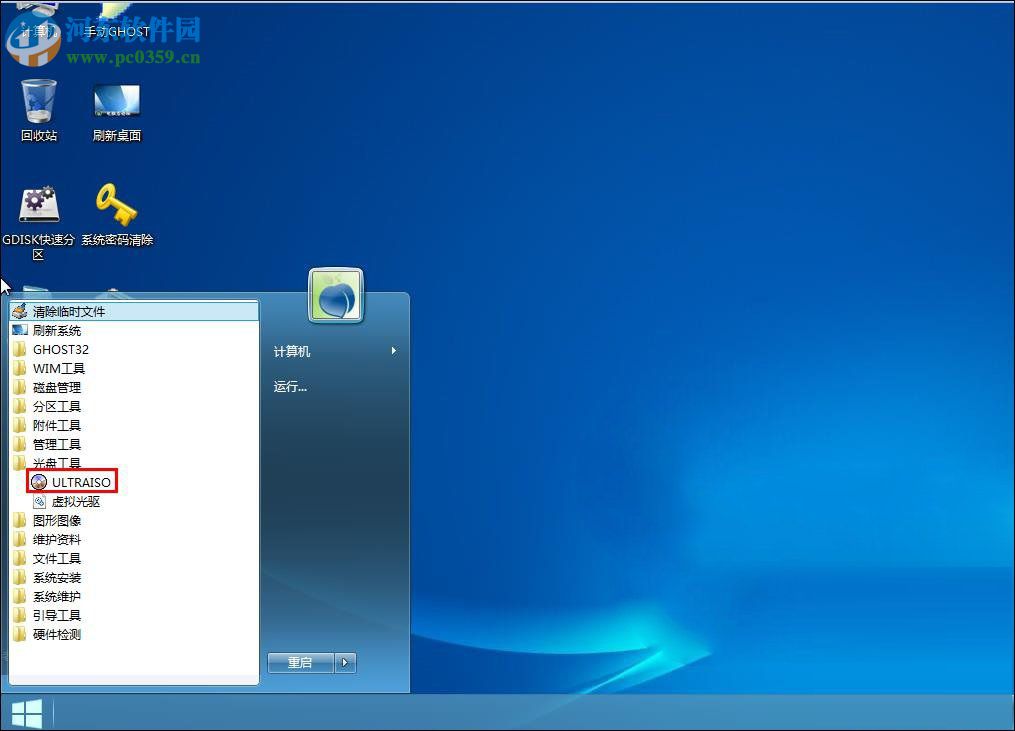
2、然后,我们在UltraISO软碟通中点击“文件--打开”,进入界面:
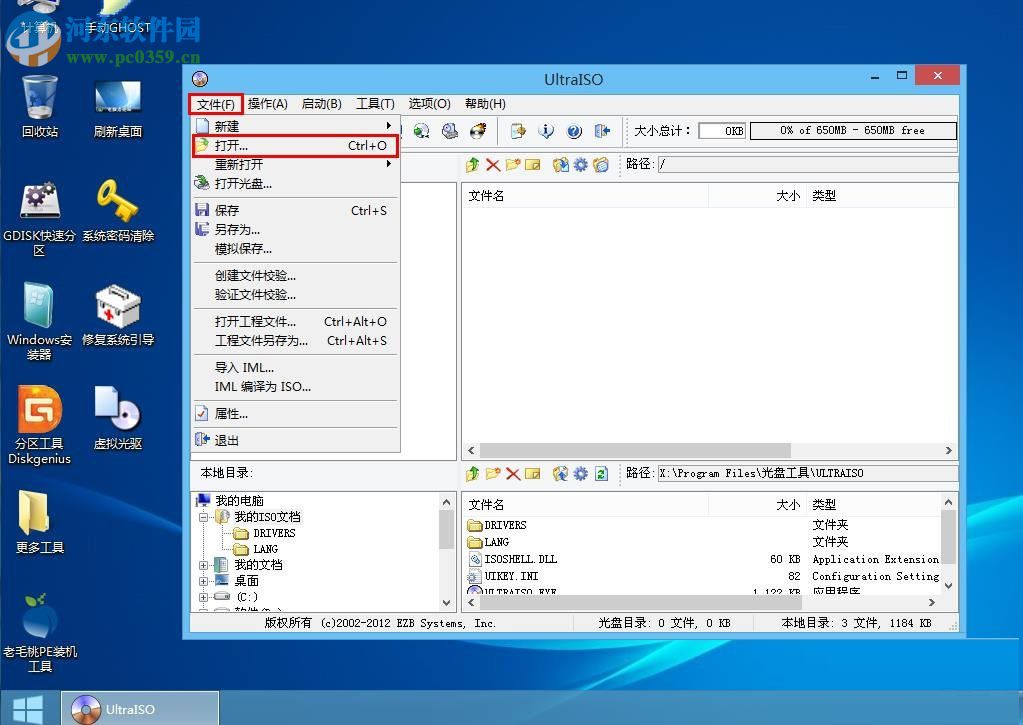
3、然后我们将此前准备的ISO文件添加进来。
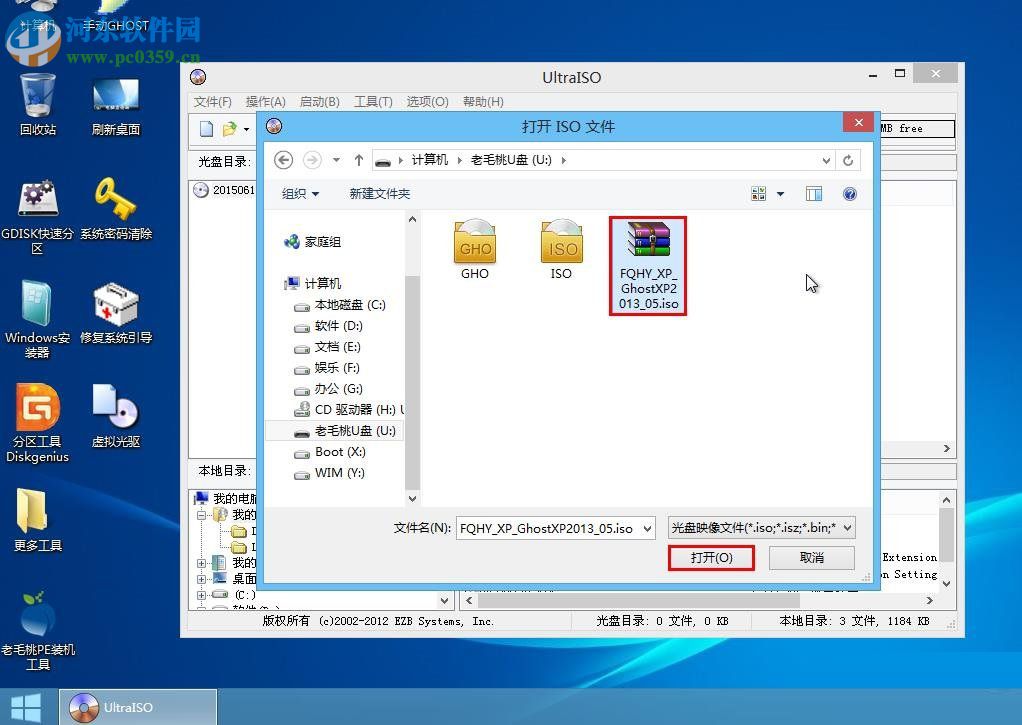
4、接着,我们打开GHOst中的GHO文件,然后删除GHO文件,即体积最大的文件,其它文件保留。
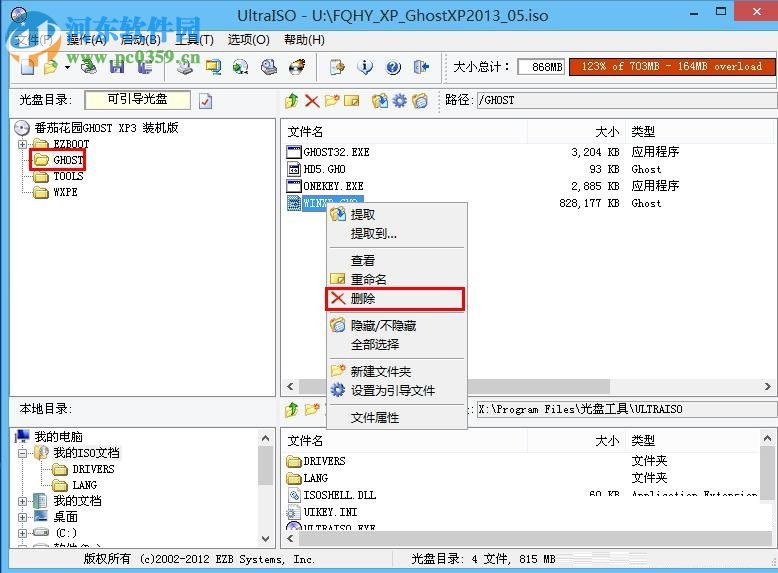
5、我们通过删除ISO镜像文件中原本存在的GHO文件后,点击“操作--添加文件”按钮,然后将需要转换的GHO文件替换进来,也就是说替换了ISO原本的文件,操作方法可参考下图。
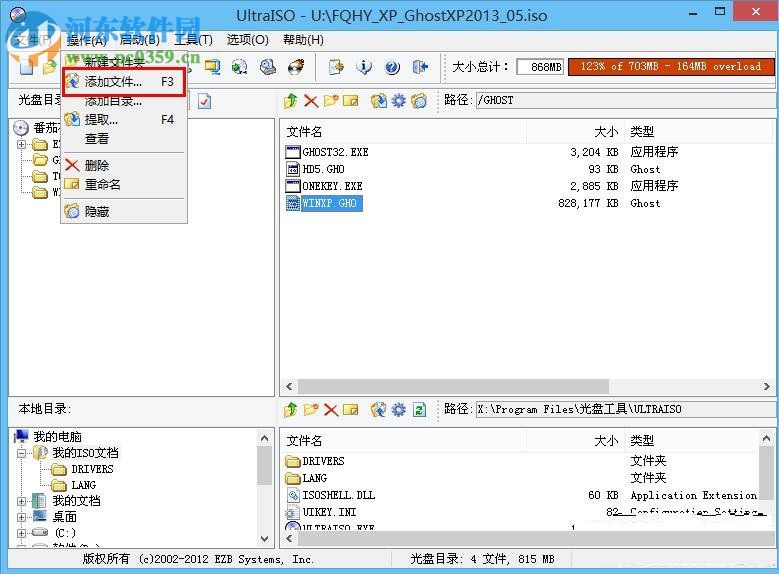
然后即可完成,其实GHO文件转换成ISO系统镜像文件的方法非常简单,其原理就是将我们需要转换GHO文件替换掉ISO文件中的GHO文件。


